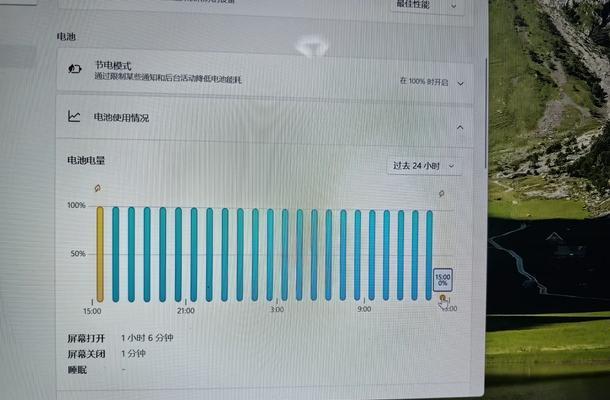在商务会议、学术报告或家庭娱乐活动中,笔记本与投影仪的无缝连接是一个常见的需求。然而,当华为笔记本连接投影仪时出现黑屏问题,不仅影响效率,还可能造成尴尬。本文将针对“华为笔记本连接投影仪黑屏”问题提供全面的解决指导,并通过与百度SEO优化要求的结合,确保内容质量高且易于被用户检索到。
一、问题概述与基础检查
(一)确认问题
当你发现华为笔记本连接投影仪后出现黑屏,首先需要确认问题所在。是否仅仅是显示问题,还是设备之间完全没有连接。确认这一点是解决问题的第一步。
(二)基础检查
在做任何高级操作之前,先执行以下基础检查:
1.确保所有设备(笔记本、投影仪以及连接线)均正常工作。
2.检查HDMI线或VGA线是否都在两端稳固连接。
3.确认投影仪已切换到正确的输入源。
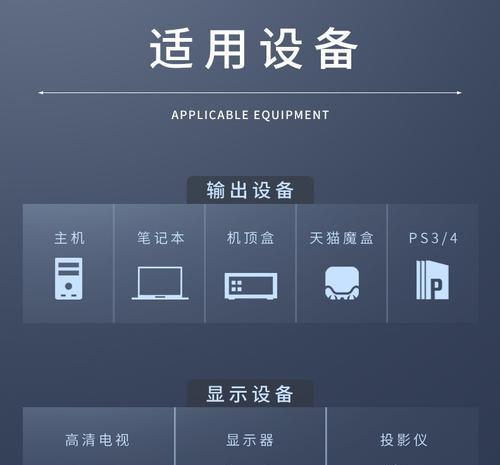
二、驱动与设置问题排查
(一)更新显卡驱动
过时的或者不兼容的显卡驱动是导致黑屏问题的常见原因之一。请确保您的华为笔记本显卡驱动是最新版。通常,您可以通过以下步骤检查更新:
1.进入“设置”。
2.选择“更新与安全”。
3.点击“windows更新”查看可用更新。
(二)检查显示设置
如果驱动更新不能解决问题,需检查显示设置:
1.使用快捷键Win+P切换到“复制”模式。
2.在系统设置中,确保没有设置为“仅使用笔记本屏幕”。
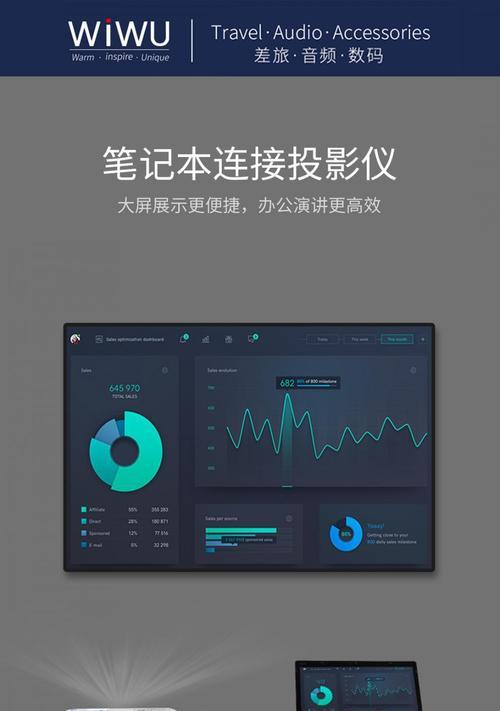
三、硬件连接问题排查
(一)检查HDMI/VGA连接
在一些情况下,连接线或者接口可能出现故障,导致信号无法正常传输。可以尝试更换一条连接线或使用其他接口进行连接。
(二)调整分辨率与刷新率
错误的分辨率或刷新率设置可能导致投影仪无法正确显示内容。请根据投影仪支持的参数调整您的显示设置。
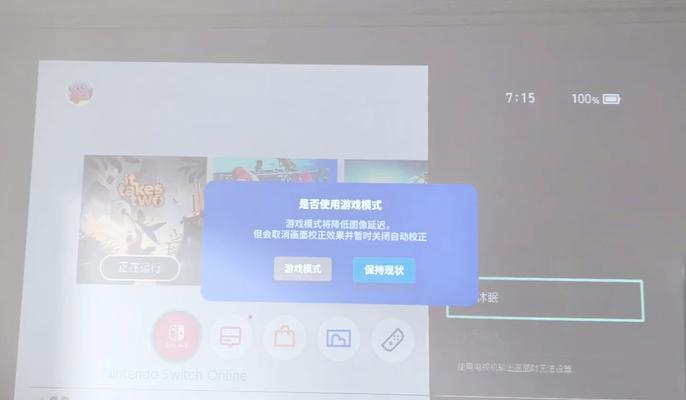
四、系统与投影仪兼容性问题排查
(一)检查系统的DPI设置
高DPI设置可能造成显示问题,尤其是在连接到不同的显示设备时:
1.在搜索栏输入“DPI”进入“调整显示大小”。
2.将DPI缩放设置调整至100%或更低的推荐值。
(二)尝试不同的投影模式
有时,选择错误的投影模式会引发黑屏问题。尝试切换到“扩展”或“仅投影仪”模式进行测试。
五、系统设置之外的硬件问题
(一)检查投影仪
断开与华为笔记本的连接,测试投影仪是否能够正常工作。如果单用投影仪时也有问题,那么问题可能出在投影仪本身,需要联系维修服务。
(二)尝试其他显示设备
使用其他笔记本或设备尝试连接投影仪,以确认是否为华为笔记本的硬件问题。
六、高级故障排除与寻求专业帮助
(一)进行系统恢复
如果上述步骤均未能解决问题,可以考虑进行系统恢复。寻找专业人员进行操作以免数据丢失。
(二)联系专业技术支持
如果在家中无法解决,建议联系华为的技术支持或带到授权的维修中心寻求帮助。
华为笔记本连接投影仪出现黑屏时,可能会有多种原因。本篇文章针对常见的问题提供了逐步排查和解决的方法,帮助用户快速定位并解决问题,恢复设备的正常工作状态。
通过细致的步骤梳理和专业的技术支持,华为笔记本连接投影仪的黑屏问题可以得到有效解决。如果问题依旧存在,建议寻求专业技术人员的帮助。通过这样的方法,可以确保您的工作和生活中的每一次演示都能够顺利进行。